安徽省电子工业出版社小学信息技术第三册全册教案.docx
《安徽省电子工业出版社小学信息技术第三册全册教案.docx》由会员分享,可在线阅读,更多相关《安徽省电子工业出版社小学信息技术第三册全册教案.docx(28页珍藏版)》请在冰点文库上搜索。
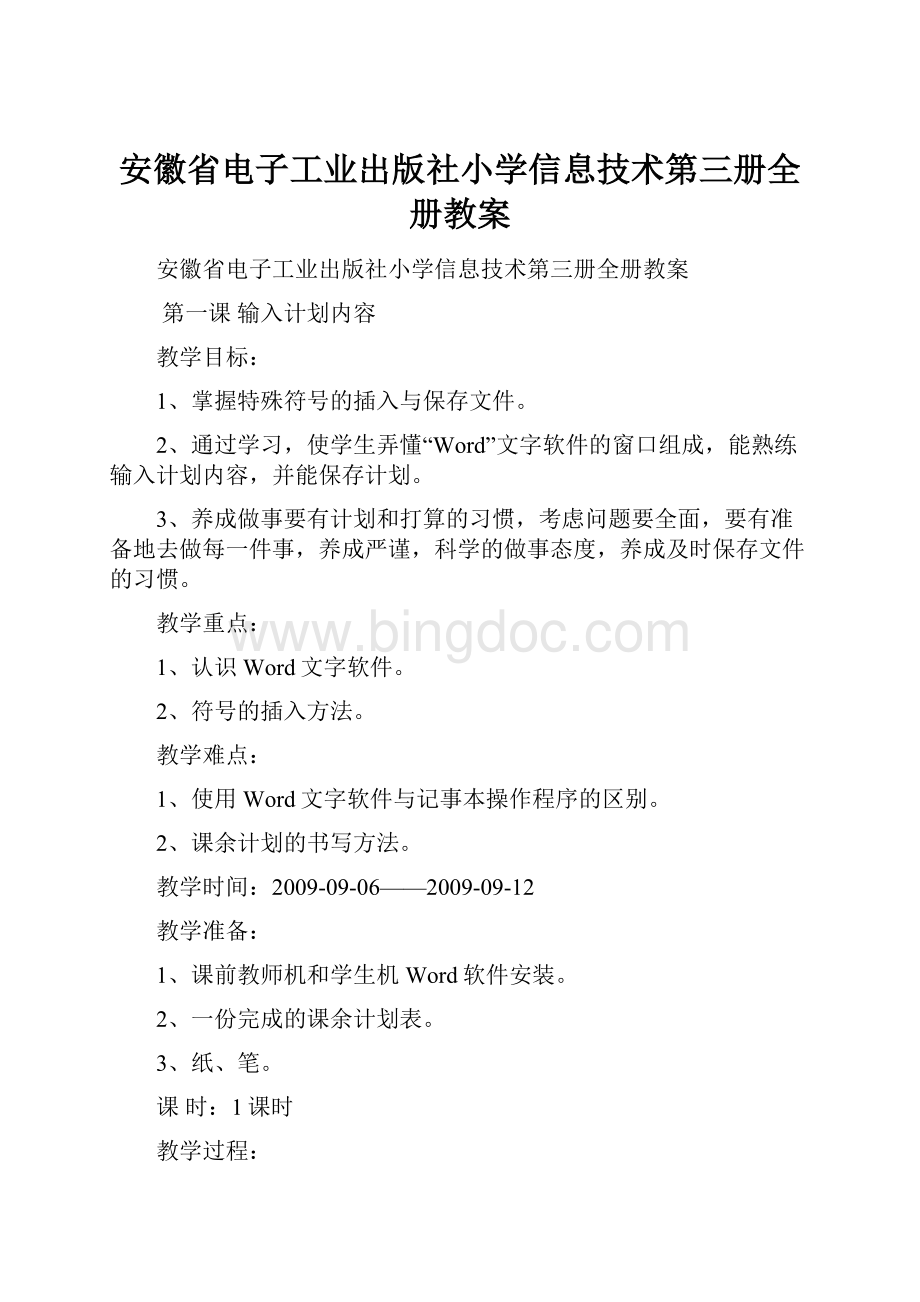
安徽省电子工业出版社小学信息技术第三册全册教案
安徽省电子工业出版社小学信息技术第三册全册教案
第一课输入计划内容
教学目标:
1、掌握特殊符号的插入与保存文件。
2、通过学习,使学生弄懂“Word”文字软件的窗口组成,能熟练输入计划内容,并能保存计划。
3、养成做事要有计划和打算的习惯,考虑问题要全面,要有准备地去做每一件事,养成严谨,科学的做事态度,养成及时保存文件的习惯。
教学重点:
1、认识Word文字软件。
2、符号的插入方法。
教学难点:
1、使用Word文字软件与记事本操作程序的区别。
2、课余计划的书写方法。
教学时间:
2009-09-06——2009-09-12
教学准备:
1、课前教师机和学生机Word软件安装。
2、一份完成的课余计划表。
3、纸、笔。
课时:
1课时
教学过程:
(一)导入
师:
同学们,我们现在已经是四年级学生,我们在学习的同时,还要合理分配课余时间,要会利用时间,我们应该给自己制订一个课余计划,这样才能充分利用课余时间。
计划的组成:
计划名称——计划目的——计划内容——计划人和日期。
(二)学生制订计划
1、请学生用笔在纸上制订自己本学期的课余计划。
2、教师加以指导,提醒学生注意格式。
(三)进入WORD文字软件
1、运行软件
方法一:
单击开始——所有程序——WORD——WORD文字。
方法二:
双击桌面WORD文字软件。
2、认识WORD软件
菜单栏、工具栏、滚动条光标
3、WORD文字软件与记事本软件进行比较,找出不同与相同处。
(四)输入计划名称并保存
1、将输入法切换到“拼”或“智能ABC”。
2、在编辑区输入计划名称。
3、保存计划:
为了下次能继续输入计划一定要及时保存。
选择文件——保存——选择E盘——建立401的文件夹——再将文件保存到文件夹内。
4、保存好后试着打开文件。
(五)打开文件,输入内容
1、打开文件。
方法一:
我的电脑——E盘——401的文件夹。
方法二:
打开WORD文字——文件——打开E:
401的文件夹——文件。
2、输入内容。
A、将光标移到文字末端,单击回车另起一行。
B、先只输入文字计划。
(六)插入符号
1、将光标移到计划内容的开始。
2、选择插入——符号命令——弹出“符号”对话框——选择字体——选择插入合适的符号插入。
(七)作品展示,评价
1、请学生在评价表中给小人添加对应的表情,先自我评价。
2、选择若干作品展示出来进行集体评价,教师给予评价。
3、邻近的同学给予相互的评价。
(八)评一评
板书设计:
输入计划内容
认识Word软件——输入计划——保存计划
第二课制作课余计划
课题:
2、修改计划文字
教学目标
1、知识目标
掌握对文档进行修改的一般方法
2、技能目标
通过本课的学习,使学生学会打开文件,选中文字,插入文字,删除文字和换行的方法。
3、情感目标
培养学生全面考虑问题的习惯,养成做事严谨科学态度,掌握“先选定,后操作”的操作习惯。
教学重难点
1、选定文字,删除文字
2、认识操作前要选定的重要性
3、认识修改计划日期的原因
课时安排:
一课时
教学过程
第一阶段:
复习导入
1、展示上节课的作品,找出其中不合理的地方,并加以分析,从而导入本课知识点。
2、讲解本课知识点:
添加周末计划,更新计划日期
第二阶段,教师讲解,演示
一、添加内容-输入内容
1、运行WPS软件
2、文件-打开-文件我的课余计划
3、将鼠标指针移到要插入内容的地方并“单击”
4、输入需要插入的内容
5、保存文档
二、修改文字-删除错误文字-输入正确文字
1、使用Backspace或Delete键,删除错误文字
2、输入正确文字
3、保存文档
4、关闭WPS软件
第三阶段,学生练习,教师巡视
1、修改自己的课余计划
2、修改古诗,教师下发相应的素材
第四阶段、小结点评
1、添加或修改文字,可遵循以下顺序
2、选定位置
添加内容-输入内容
修改文字-删除错误文字-输入正确文字
3、展示优秀作业,指出共同问题,师生解决
单元:
第一单元制作课余计划
课题:
3、调整计划顺序
教学目标
1、知识目标
学会多种方法选定文字、移动文字、复制文字;
2、技能目标
通过教师分析和演示计划顺序调整的操作过程,指导学生自己练习,在练习过程中熟念掌握移动、复制操作的方法,并掌握其它选定文字的方法和技巧
3、情感目标
培养学生的时间观念,养成严谨、科学的态度,继续派样“先选定,后操作”规范的操作习惯。
教学重难点
1、选定行、段及全文的方法
2、文字的移动与复制操作
教学难点
文字的移动操作
课时安排:
1课时
教学过程
一、导入
1、教师提问:
同学们放学后一般都做些什么?
是如何安排时间的?
2、对照上节课制定的“课余计划”,师生共同找出计划中顺序不合理的地方。
3、引出课题,调整计划顺序
二、新授,教师讲解示范
1、选定文字
根据“先选定,后操作“的原则,将需要调整位置的一处文字先选定。
(选定多行文字,可以在选择一行的基础上,按住鼠标左键,向下拖动,将多行文字选中)
2、调整顺序
文字选定后,用“移动”操作进行两处文字的顺序调整。
剪切-粘贴
三、完成试一试
打开文档我的课余计划,仔细检查计划顺序,并加以调整,保存修改后的结果
四、体验、深化
1、教师发送作业,P16页“独坐敬亭山”
2、要求:
根据逻辑关系,调整句子顺序。
3、学生操作
五、点评
1、展示优秀作业
2、师生共同解决典型问题
单元:
第一单元制作课余计划
课题:
4、美化计划文字
教学目标:
1、知识性目标
掌握修饰文字字号、字体、字形、颜色以及字符间距等其他格式的操作方法。
2、技能性目标
通过教师演示和学生练习,在掌握文字美化基本技能的基础上,能够使颜色搭配合理、字号大小搭配适当。
3、情感目标
注重对学生审美观的培养;注重学生的个性发展;继续培养学生“先选定,后操作”的操作习惯。
教学重难点:
1、教学重点
(1)文字字体、字号的设置方法;字号的表示方法及大小比较。
(2)文字颜色的设置方法。
(3)字符间距的设置方法;通过“字体”对话框美化文字的方法。
2、教学难点
(1)对文字进行合理的美化。
(2)各种文字格式的搭配。
课时安排:
一课时,教师讲解时间约15分钟,学生操作时间约25分钟。
教学方式:
在网络教室中,教师利用教学软件进行讲解、演示,学生利用网络系统进行自主性研究学习。
教学过程
第一阶段:
导入新课
导入新课——创设情境,激发兴趣
(1)屏幕投影:
未美化的文章“我的课余计划”与美化后的文章1“我的课余计划”对比画面。
教师活动:
提问:
同一篇文章两种不同的效果体现在哪些方面?
学生活动:
观察、小组讨论,选出代表学生发表观察结果:
学生1:
字的大小粗细颜色不同,教师点评;
学生2:
字与字间的距离不一样,教师点评。
学生3:
字的位置不同,教师点评。
学生4:
……,教师点评。
第二阶段:
自主学习
打开E:
\中“我的课余计划”一文,根据课本“跟着做”(课本第20页)的步骤,尝试进行设置、美化。
教师巡视,解决部分学生问题,并对突出问题进行记录。
第三阶段:
教师讲解
展示学生设置的优秀作品,激励学生的学习兴趣,并针对本课重要知识点,以及刚才同学们操作过程中的一些细节问题进行点评。
1、打字时的正确坐姿最重要。
有些同学平时进行单独打字训练时,都能够注意正确的打字习惯,可是在操作时,就忘记了,一定要记住。
相信同学们都会养成良好的习惯的。
2、操作时一定要先选中文字,养成一个良好的习惯。
4、段前空两格时击空格键是不正确的。
5、要注意养成随时保存的好习惯。
第四阶段:
协作学习
选出每小组的小老师若干名,即先完成的同学,小老师协助老师帮助本组内学习有困难的同学完成操作作业,最后我们将比一比哪个小组的完成速度最快,效果最好。
教师巡视指导(并选出最好或最快的小组)。
第五阶段:
评一评
根据本课的学习情况,给“完成情况”栏中的小人脸添加对应的表情。
见课本第27页。
第六阶段:
预习
请同学们回家后,预习一下第5课(课本第28页)的内容。
单元:
第一单元制作课余计划
课题:
5、修饰计划段落
教学目标
1、知识性目标
让学生了解段落的对齐、缩进,间距等基本概念和操作方法。
2、技能性目标
通过学习和练习,能够对一篇文章熟练设置段落格式
3、情感性目标
通过学习、培养学生的审美观,让学生的个性得到发展;继续培养学生“先选定,后操作”的操作习惯。
教学重点
1、段落的选定方法
2、段落对齐与缩进的定义与修饰
3、段落间距的定义与修饰
教学难点
1、各种段落对齐方式的区别
2、各种段落缩进方式的区别
3、各种段落间距的区别
课时安排
1课时
教学过程
一、导入
文章的标题一般要居中,每段文字的首行留2个汉字的位置,这样条理分明,符合阅读习惯,课余计划也要进行段落设置。
二、新授
1、设置对齐缩进
标题一般位于中间,使标题醒目,段落对齐和缩进,便于段落的区分。
2、设置段落间距
段落间距包括行间距、段前间距和段后间距,调整段落的间距可以使段落分布明显、清晰
三、学生练习,教师巡视指导
四、作品展示,交流,评议
五、小结
单元:
第一单元制作课余计划
课题:
6、写出心中计划
教学目标
1、知识性目标
使学生熟练掌握格式刷的使用
2、技能性目标
让学生熟练制定计划的具体过程
3、情感性目标
培养学生获取信息、加工信息、表达信息的能力,养成节约、注重环境保护的好习惯和助人为乐的好品质。
教学重点
1、格式刷工具的使用
2、制定计划的一般过程
教学难点
1、计划主题的选择
2、获取信息、加工信息和表达信息能力的培养
课时安排:
1课时
教学过程
一、确定主题
写计划之前,首先要确定计划的主题,只有主题确定了,才能围绕主题写出每条具体计划。
(出示主题选项,学生选择感兴趣主题)
二、构思计划
1、根据计划主题,确定计划标题
2、根据计划主题、确定计划的目的
3、根据计划主题,确定每条具体计划
4、根据计划过程,确定计划安排的时间
三、书写计划
在构思、写草稿的基础上,将计划输入电脑,并检查输入,然后对计划进行文字和段落修饰,最后保存。
四、修饰计划
对计划进行字体、字号,颜色等文字美化和段前间距、段后间距、行间距等段落修饰,相同格式可以使用
格式刷工具。
1、美化文字格式
2、设置段落格式
3、保存最终作品
五、作品展示、交流、讲评
六、小结
第一单元综合练习《信息技术》第三册
教学目标
1、掌握文字选定的基本操作;
2、掌握复制与移动的操作;
3、深刻理解“先选定、后操作”的规范;
4、学会文字格式与段落格式的修饰。
课时:
1课时
教学过程
1、教师发送文本文件《收集废弃饮料瓶计划》;
2、学生操作,教师巡视;
3、作业要求:
利用所学的知识编辑、美化文章(WPS);
4、作品交流,展示;
5、小结。
单元:
第二单元制作精美课程表
课题:
7、创建课程表
教学目标
知识性目标
了解表格和单元格,学会插入空白表格和输入内容
技能性目标
教师演示课程表制作过程,学生自己练习。
在练习过程中,学生要熟练掌握插入表格的方法,巩固快速输入文字的方法技巧(复制、粘贴)
情感性目标
让学生学会表格制作的知识和输入文字的技巧,激发学生学习表格制作的兴趣,同时培养学生的动手能力;让学生在制作课程表的过程中,理解表格是一种和好的表现形式。
教学重点
1、插入空白表格
2、在表格的单元格中输入内容
教学难点
1、插入空白表格
2、在单元格中移动光标位置
课时:
1课时
教学过程
一、谈话促趣,揭示课题
同学们已经能够熟练地在WPS文档中输入文字了。
实际上,在文档中输入文字之外,表格也是我们日常所用到非常多的一种格式。
二、演示观察,认识结构
(出示课程表,值日表,时间表,座次表等)
1、请学生观察一下出示的几个表,了解它们的特点。
2、生明确是由表格组成的,与普通的段落组成的文字比较,表格更直观清楚有条理。
3、师出示相应的表格,讲解结构图,介绍行,列,单元格等。
三、讲练结合,尝试自学,掌握重点
1、制作简单的表格
(1)师演示讲解插入课程表的步骤:
7行6列
(2)生按照老师讲解的步骤制作自己的课程表
教师巡视指导
2、输入文字
用鼠标或键盘讲光标移到表格的空格中,输入表格的内容,若遇到相同内容,可通过“复制”、“粘贴”的办法来快速输入。
(适时讲解指导Tab键,方向键的使用)
3、保存文档
三、小结
1、学会如何在文档中插入表格
2、学会在表格中输入文字
3、学会用鼠标在不同的单元格中输入文字的方法
单元:
第二单元制作精美课程表
课题:
8、编辑课程表
教学目标
知识性目标
了解表格的单元的多种对齐方式,熟练选中表格的单元格,行和列。
技能性目标
掌握在表格中绘制表格的斜线表头的方法,能够在表格中插入和删除行,会设置
表格中单元格的对齐方式。
情感性目标
通过对编辑课程表的基本方法的介绍,以及协作学习知识能力的培养,使同学们
在学习中建立友爱、合作的情感,学会解决问题的方法。
教学重点
1、绘制斜线表头
2、插入行
3、设置单元格对齐方式
教学难点
1、绘制斜线表头,并输入文字
2、设置单元格对齐方式
课时安排:
1课时
教学过程
(一)生活感知,揭示课题。
1.教师出示上节课创建的课程表,引导学生回忆上节课学习的内容,复习相关知识点。
〖设计意图:
因为本单元内容具有连续性,课程表的创建是新课操作的基础,所以先进行复习,为学习新知识“预热”。
〗
2.教师同时屏幕出示两个“课程表”,引导学生对比。
(一个是上节课大家完成的简易的“课程表”,一个是实际生活中拥有斜线表头清晰明了、并具有午休栏目的“实际课程表”)
在对比中,学生说一说两个课程表哪一个更符合我们的生活实际?
为什么?
教师由此引出课题《编辑课程表》。
〖设计意图:
通过强烈的对比,来激发学生的学习兴趣,同时培养学生的观察能力。
〗
(二)合作交流,探究方法。
1.绘制斜线
(1)教师引导学生进一步仔细原有课程表简陋在哪里?
通过仔细观察,学生发现文字、表格、颜色三方面的变化。
〖设计意图:
通过引导,激发学生学习兴趣。
培养学生的观察能力和收集信息、分析问题的能力。
〗
教师根据学生回答,分别板书:
斜线表头
插入的行
对齐文字
单元格居中
〖设计意图:
通过教师板书,增强理性认识,将知识点系统化。
〗
(2)教师引导学生回忆在上一课“创建课程表”的学习中,关于“表格”菜单还有那些选项,可以根据选项完成修改么?
根据学生回答,教师引导学生根据书上P51~52内容,自主探究如何设置插入实用的斜线:
A.学生按机器分布分组,有问题互相帮助;
B.同学们按照自己喜欢的样子设置斜线;
C.有问题无法解决,教师在巡视中评价并加以辅导解决,典型问题集中说明;
〖设计意图:
让学生在教师辅导下进行探究性学习,通过学生自主的合作培养提高学生的自主学习能力。
〗
⑷学生基本完成后,教师选择性地请学生上前展示自己设置好斜线的课程表,并说一说是如何设置的,然后请其他学生评价,教师适时评价。
2.插入行
(1)教师引导学生说一说表格还有哪些地方可以修改得更合理?
(2)教师要求学生根据书上P52页的内容,提示同学们“表格”菜单中拥有“插入选项”,引导同学们自主探究如何在表格中插入行。
A.仔细看书,认真思考,学生分组探究;
C.你可以根据具体位置设置表格中应插入行的位置;
D.比一比,看谁完成得最快。
〔教师巡视指导〕
(3)学生基本完成后,教师转播演示学生的设置。
(4)如果学生出现插入行位置错误怎么办?
教师乘机集中辅导学习插入行的正确方法并顺便讲解书上p56页知识窗中内容。
扩展学习删除行的内容。
〖设计意图:
插入行作为本课重点内容要通过对错误的纠正加以巩固,同时使全体学生都能在扩展中掌握方法。
〗
3.对齐文字
(1)教师引导学生说一说上一单元中修饰计划书中的文字对齐方式。
根据学生回答,教师引导同学们自主完成课程表中表外文字的对齐。
(2)学生独立根据书上p53页提示完成表外标题和班级落款的对齐设置。
〔教师巡视指导〕
〖设计意图:
本环节重在复习,通过对工具栏中的按钮操作引导学生复习居中、对齐这样的格式设计。
〗
4.选中单元格进行对齐操作
(1)教师带领同学们共同学习书中知识窗中内容,分别是选中行、列和单元格对齐的方式。
〖设计意图:
本环节重在突破难点,针对学生较为陌生的单元格对齐方式设计教师通过知识讲解、范例操作的方式加以基础概念巩固,从而帮助同学们后续完成自主设置。
〗
(2)学生按课本要求完成书中P53-54页的操作
A.学生分组,根据投影仪中标准图例,互相纠正鼠标操作中的失误;
B.同学们根据书本要求完成课程表对齐的设置;
C.教师在巡视中评价同学作品并加以辅导解决。
D.教师提醒完成的同学加以保存
(三)巩固新知,拓展应用。
1.教师要求学生快速完成课本P54页中试一试”,对“水电费统计表”表格进行修改。
2.学生完成后,教师展示学生修饰的精美表格。
其他学生评价,教师适时评价。
〖设计意图:
把所学的知识和操作方法及时加以应用巩固。
并通过展示学生优秀作品,让学生体会到成功的愉悦,从而使其身心健康和人格健全得到良好的发展。
教师同时适当作出拓展,指出WPS之所以能够轻松完成这些现实生活中的实际问题,就在于它是一款中国人自己开发的文字处理软件比较适合中国人的中文使用环境。
激发同学们的自豪感。
〗
(四)归纳总结,完成建构。
教师要求学生总结本节课学习成果及体会,保存好自己的作品。
引导同学们填写课本中的表情卡。
并要求回家后,有条件的同学可以自己打印一份课程表,下节课带来,比一比谁的最好。
单元:
第二单元制作精美课程表
课题:
9、美化课程表
教学目标
知识性目标
使学生在原先学习的基础上更加熟悉各种字体、字号、字形和颜色的使用,理解它们的作用,从而对表格中的文字进行一定的修饰;另外,要让学生掌握设置表格边框的颜色。
线型以及填充表格底纹的方法。
技能性目标
学会熟练设置表格的文字格式,设置表格的边框和填充底纹颜色效果。
培养学生的实践能力,创新能力,操作能力,自学能力,分析和解决问题的能力,提高学生对信息的处理能力。
情感性目标
能感受美,鉴赏美,体验自我创作的乐趣;培养学生团结,积极向上的品质;树立终生学习的意识。
教学重点
1、设置表格单元格中的文字格式
2、设置表格边框的颜色、线型
3、填充底纹效果
教学难点
1、根据需要,选中并设置不同单元格的边框颜色和线型
2、根据需要,选中并填充不同单元格的底纹效果
课时安排:
1课时
教学过程
(一)情境感知,揭示课题。
1.教师出示上节课创建的课程表,引导学生回忆上节课学习的内容,复习相关知识点
2.教师同时屏幕出示两个“课程表”,引导学生对比。
(一个是上节课大家完成的白底黑字的“课程表”,一个是修饰了文字、边框、颜色、底纹的“课程表”)
在对比中,学生说一说两个课程表更喜欢哪一个?
为什么?
教师由此引出课题《美化课程表》
(二)合作交流,探究方法。
1.修饰文字
⑴教师引导学生进一步仔细观察两个课程表区别在哪里?
通过仔细观察,学生发现文字、表格、颜色三方面的变化教师根据学生回答,分别板书:
文字格式→
表格边框→
填充底纹→
⑵教师引导学生回忆在上一单元“制作课余计划”的学习中,关于文字处理的内容,并结合出示的课程表,说一说文字的修改,可以修改什么?
(视情况,可以引导学生看书P57)
根据学生回答,教师继续板书:
文字格式→字体、字形、字号、颜色
表格边框→
填充底纹→
⑶教师要求学生根据书上P57~58内容,自主探究如何设置文字格式,并提出要求:
A.学生3人一组,有问题互相帮助,但要注意讲清楚方法;
B.有问题无法解决,可以求助于老师;
C.你可以按照自己喜欢的样子设置文字;
D.比一比,看谁完成得最快。
〔教师巡视指导〕
⑷学生基本完成后,教师选择性地请一位学生上前展示自己修改过的课程表,并说一说是如何设置的,然后请其他学生评价,教师适时评价。
2.设置边框
⑴教师引导学生说一说表格可以修改哪些地方?
(视情况,可以引导学生看书P59)
根据学生回答,教师继续板书:
文字格式→字体、字形、字号、颜色
表格边框→线型、宽度、颜色
填充底纹→
⑵教师要求学生根据书上P59~60内容,自主探究如何设置表格边框,并提出要求:
A.仔细看书,认真思考,学生3人一组,有问题互相帮助,但要注意讲清楚方法;
B.确实无法解决的问题,可以求助于老师;
C.你可以按照自己喜欢的样子设置表格边框;
D.比一比,看谁完成得最快。
〔教师巡视指导〕
⑶学生基本完成后,教师选择性地请一到二位学生上前展示自己修改过的课程表,并说一说是如何设置表格边框的,然后请其他学生评价,教师适时评价。
⑷学生再次操作,教师巡视指导。
3.填充底纹
⑴教师引导学生说一说底纹可以修改哪些地方?
根据学生回答,教师继续板书:
文字格式→字体、字形、字号、颜色
表格边框→线型、宽度、颜色
填充底纹→颜色、图案样式
⑵教师要求学生根据书上P61~62内容,自主探究如何设置底纹效果,并提出要求:
A.仔细看书,认真思考,学生3人一组,有问题互相帮助,但要注意讲清楚方法;
B.确实无法解决的问题,可以求助于老师;
C.你可以按照自己喜欢的样子设置表格底纹效果;
D.比一比,看谁完成得最快。
〔教师巡视指导〕
⑶学生基本完成后,教师选择性地请一到二位学生上前展示自己修改过的课程表,并说一说是如何设置表格底纹效果的,然后请其他学生评价,教师适时评价。
⑷学生再次操作,教师巡视指导。
(三)巩固新知,拓展应用。
1.教师要求学生快速完成“试一试”,对几个表格自由选择一到两个进行美化修饰(零花钱支出统计表、班级学生信息表、计算机零配件价格表、水电费统计表),并提出要求。
2.学生完成后,教师展示学生修饰的精美表格。
其他学生评价,教师适时评价。
(四)归纳总结,完成建构。
教师要求学生总结本节课学习成果及体会,并要求回家后,有条件的同学可以自己打印一份课程表,下节课带来,比一比谁的最好。
单元:
第二单元制作精美课程表
课题:
10.完善课程表
一、教学目标
知识性目标
能够选中行、列,并设置行高和列宽,同时熟练掌握选中多个连续的单元格并将其合并成一个单元格的方法